Comment ajouter un dock Mac dans Windows 10 ?

- Auteur : Micael Ribeiro
- Publié : 12/04/2017

Si vous avez déjà travaillé à la fois sur un Mac et sur un PC, peut-être avez-vous trouvé des avantages chez les deux systèmes. Certains apprécient Windows pour son exhaustivité en matière de logiciels et d’applications quand d’autres trouvent macOS plus intuitif et facile d’accès. D’ailleurs, le dock n’y est surement pas étranger. Elément emblématique des ordinateurs pommés, il permet de classer et d’organiser ses logiciels très facilement sans encombrer le bureau. Et si ce concept vous plait, sachez que vous pouvez le retrouver aussi sur Windows grâce à des logiciels spécifiques. Nous avons décidé d’en tester un : RocketDock.
Installation de RocketDock
L’installation de RocketDock ne présente pas de problèmes particuliers. Il vous suffit d’accepter les conditions d’utilisation et de choisir le répertoire de destination du dossier et le tour est joué. Sachez que RocketDock est un programme gratuit et que vous avez accès à toutes ses fonctionnalités sans avoir à payer quoi que ce soit.
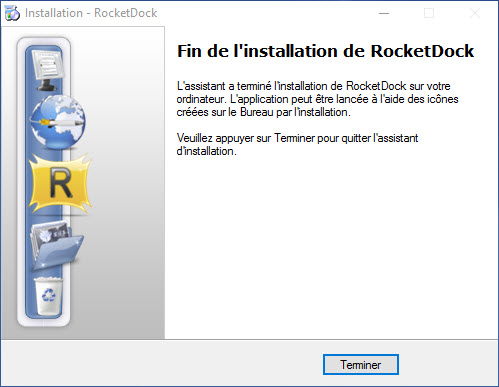
Utilisation de RocketDock
Lorsque vous lancez RocketDock pour la première fois, un petit dock devrait apparaître sur l’écran de votre bureau, tout en haut. Il contient des raccourcis vers quelques fonctionnalités de base : votre PC, vos documents, vos images, vos musiques… A droite, vous avez un accès aux paramètres et à la corbeille.
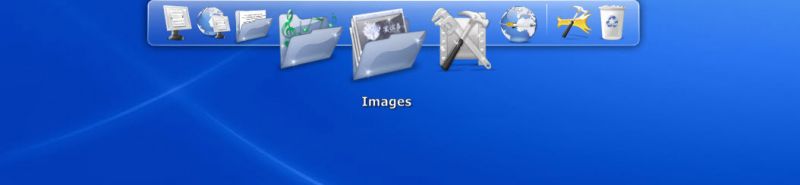
Pour accéder aux paramètres du logiciel, il suffit de cliquer sur le logo représentant un marteau.
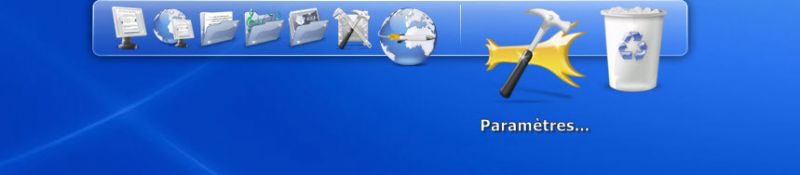
Une fenêtre s’ouvre avec les réglages. Commençons par savoir comment déplacer le dock. Dans le menu latéral, cliquez sur « position ». Il est possible de le placer à différents endroits, au premier plan ou nom et de le déplacer de manière plus précise grâce aux menus « déplacement » et « ajustements ».
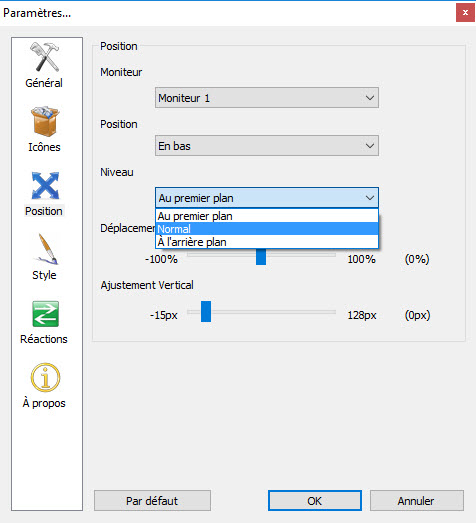
Une fois que le dock est là où vous le souhaitez, il est temps de le personnaliser. Pour cela, rendez-vous dans le menu « style ». Dans le menu « thème », vous pouvez sélectionner un look qui vous plait. Si ceux de la liste ne vous plaisent pas, vous pouvez cliquer sur « plus » pour en obtenir d’autres sur le site internet de l’éditeur. Nous avons opté pour le thème « VistaBlack ».
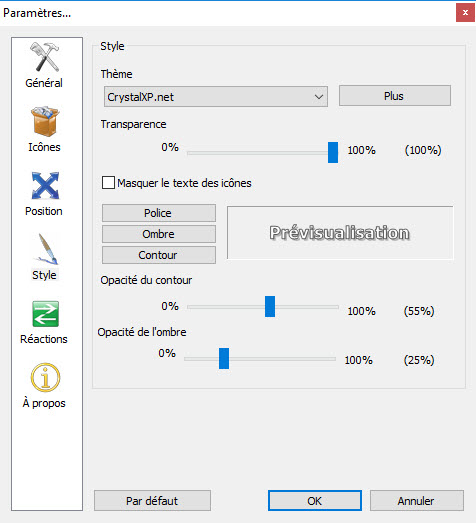
Pour ajouter de nouveaux logiciels dans votre dock, il vous suffit de faire glisser les icônes dessus.
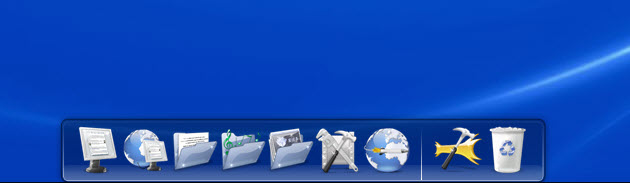

Si vous voulez modifier l’icône d’un logiciel de votre dock, il suffit de faire un clic-droit dessus puis d’aller dans le menu « propriétés ». Là, vous pouvez importer de nouvelles images pour les utiliser comme icônes en allant les chercher sur votre ordinateur.
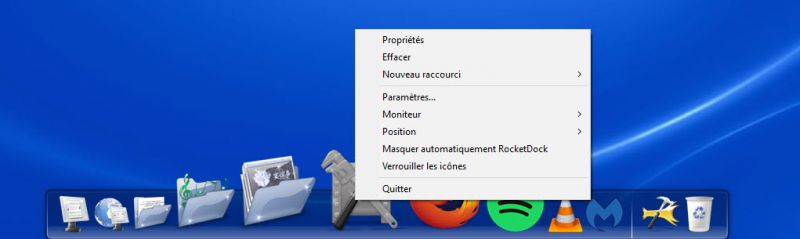
Il ne vous reste plus qu’à laisser votre créativité s’exprimer pour personnaliser au maximum votre dock.








